最初にプロジェクトを作ろう
こんにちは、徳です。
デジタルDIYができるようコーディング・プログラミング・画像加工・動画編集などを本やYouTubeで勉強しています。
現在は、初心者なので、とにかくゆっくり進んでいくと思います。
また、「間違っていること」や「こうした方が良いよ」などがあれば、コメントなどしていただけたら幸いです。
では、いきましょう!
FinalCutPro
今回は、
プロジェクトの作り方
です。
FinalCutProにおいて最初にやること
それが、
プロジェクトの作成
です。

プロジェクトの中にしかタイムラインがありません。
それではよろしくお願いします。
プロジェクトの作り方
プロジェクト
まずは簡単にプロジェクトについて紹介します。
なぜプロジェクトがいるの?
FinalCutProでは実際に編集をするのは、
タイムライン上
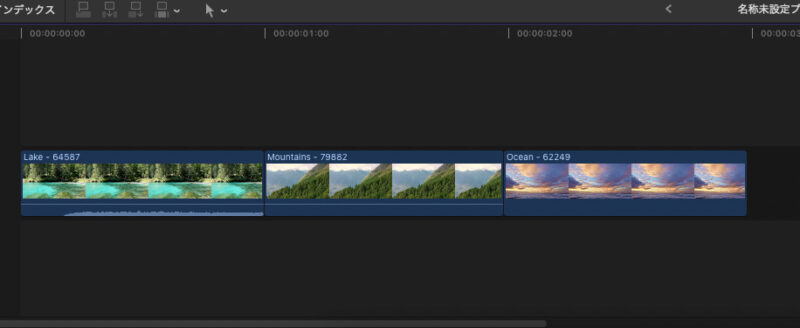
です。

タイムライン上で繋げたりカットしたりします。
このタイムラインは
プロジェクトの中にある
のです。
つまり、
編集する上で必要なタイムラインがプロジェクト内にあるから必要
ということです。
役割
プロジェクトの役割は、
動画編集する時の机
です。
どんなにライブラリやイベントに動画や音声を読み込んでも、机がないと動画編集はできません。
そのため、
動画編集をするときはプロジェクトが必須
と考えましょう。

タイムラインを置くための机です。
どこに表示される?
作成した場合プロジェクトは、
ブラウザ
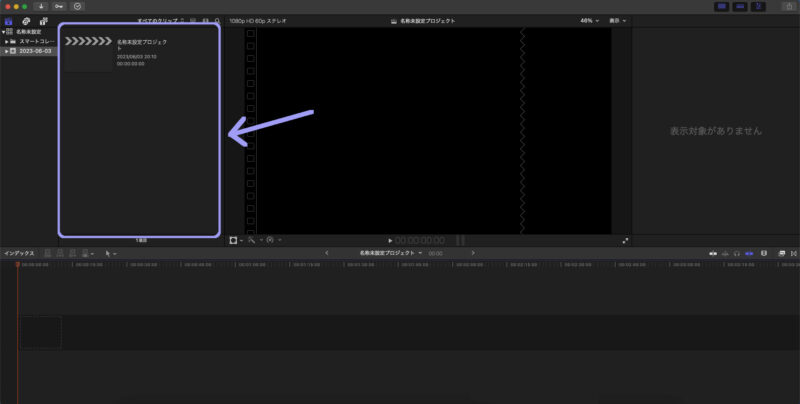
に表示されます。
プロジェクトの作り方
流れとしては、
ライブラリの作成 → プロジェクトの作成
になります。

ライブラリを作ればイベントが中にあり、
そのイベントの中にプロジェクトを作ります。
1、ライブラリの作成
1.1、サイドバーにある[ライブラリを開く]を選択
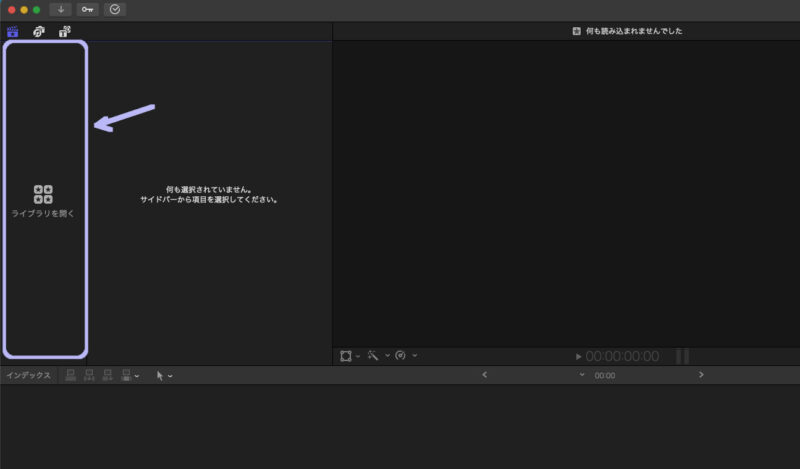
1.2、[新規]を選択
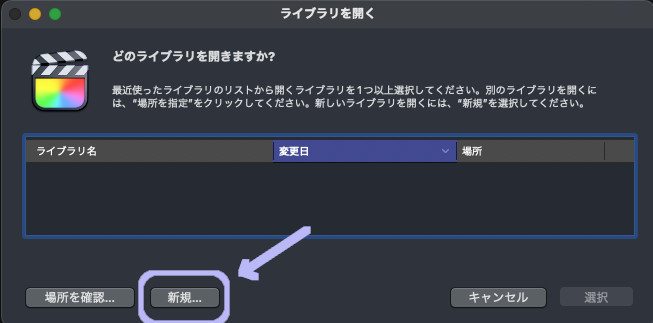
1.3、名前を入力して[保存]を選択
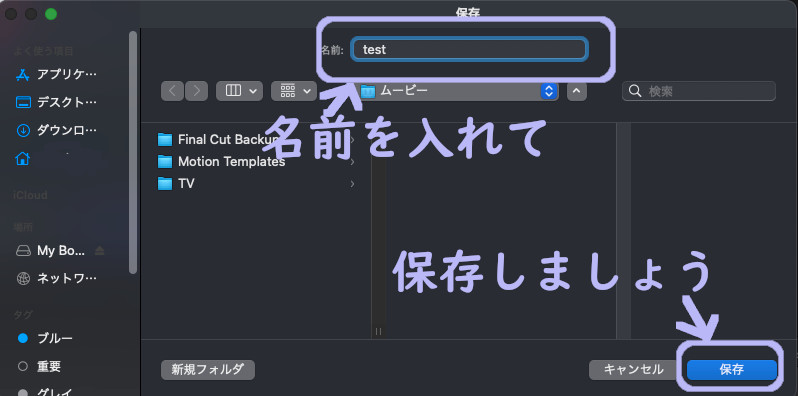
1.4、ライブラリの完成
これでライブラリとイベントが完成しました。
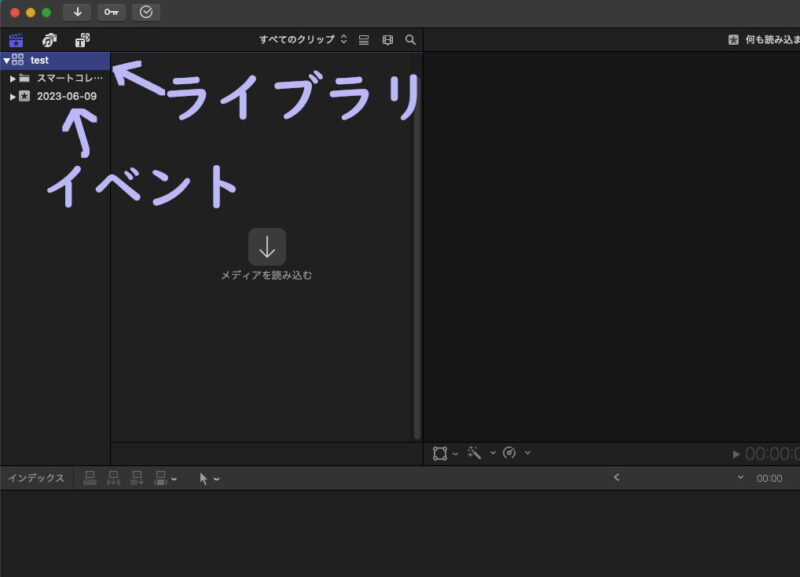

イベントは最初はその日の日付が名前になっています。
2、プロジェクトの作成
2.1、メニューバーにある[ファイル]を選択

2.2、[新規]を選択
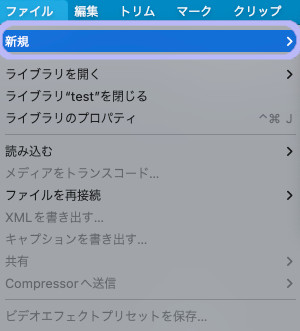
2.3、[プロジェクト]を選択
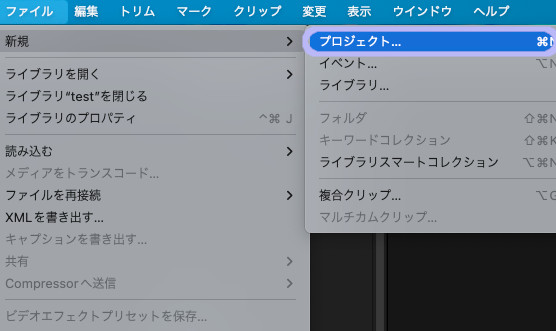
2.4、名前や保存するイベントなどを指定して[OK]を選択
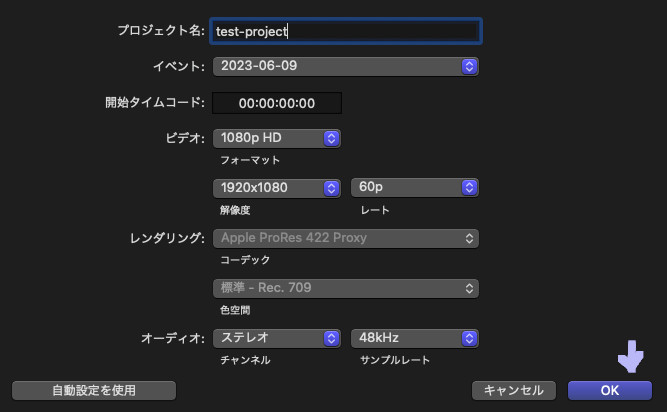
2.5、完成
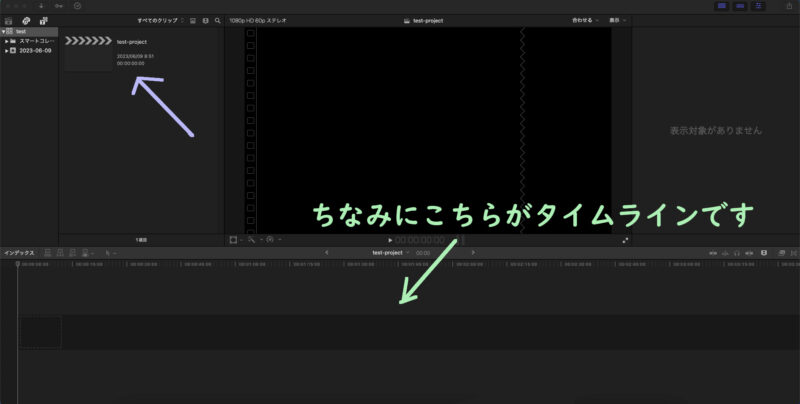

下にタイムラインもできました。
まとめ
今回は、FinalCutProXの
プロジェクトの作成
についてです。
こちらは特に難しいことはありません。
プロジェクトはライブラリの中のイベントの中にあるため、初めて使う場合は、ライブラリを作成してからプロジェクトを作りましょう。
FinalCutProで動画編集をする場合、まず最初に行うことが、
プロジェクトの作成
です。
そのため、何度も作りながら慣れていきましょう。
最後まで読んでいただき、ありがとうございました。


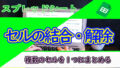
コメント